如何在Win7系统中更新显卡驱动(简单步骤教你完成显卡驱动的更新)
游客 2024-12-03 11:25 分类:科技资讯 53
Win7是一个广泛使用的操作系统,但随着时间的推移,显卡驱动可能会变得过时或不兼容最新的软件和游戏。更新显卡驱动可以提高系统性能和稳定性,以及获得最佳的图像质量和游戏体验。本文将向您介绍在Win7系统中如何更新显卡驱动的简单步骤。
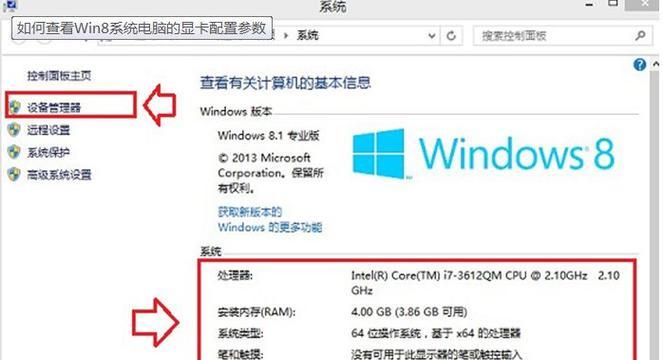
一:检查当前显卡驱动版本
打开开始菜单,并右击“计算机”,选择“管理”进入设备管理器。在设备管理器中,展开“显示适配器”选项,您将看到您当前安装的显卡驱动的名称和版本号。
二:访问显卡制造商网站
通过浏览器访问您显卡制造商的官方网站。常见的显卡制造商包括英特尔、NVIDIA和AMD等。在官方网站上,找到支持页面或驱动下载页面。
三:输入显卡型号
在支持页面或驱动下载页面上,搜索或选择您的显卡型号。您可以在设备管理器中找到此信息,或者在显卡上寻找型号标签。
四:下载最新的显卡驱动程序
在您找到正确的显卡型号后,下载最新版本的显卡驱动程序。确保选择与您的操作系统和位数(32位或64位)兼容的驱动程序。
五:卸载旧的显卡驱动程序
在安装新的显卡驱动程序之前,需要卸载旧的驱动程序。返回设备管理器,在“显示适配器”中右击您的显卡驱动程序,并选择“卸载”。在弹出的对话框中选择“删除驱动程序软件”。

六:安装新的显卡驱动程序
双击下载的显卡驱动程序文件,按照安装向导的指示进行安装。通常情况下,您只需点击“下一步”直到安装完成。
七:重启计算机
完成安装后,重新启动您的计算机以使新的显卡驱动程序生效。
八:检查显卡驱动程序是否成功更新
重新打开设备管理器,展开“显示适配器”选项,确认您的显卡驱动程序的版本号已经更新为新安装的版本。
九:检查图像质量和性能
在更新显卡驱动程序后,您可能会注意到图像质量和性能的改善。测试一些图形密集型应用程序或游戏,以确保更新后的驱动程序能够提供更好的体验。
十:定期检查和更新驱动程序
显卡驱动程序更新是一个持续的过程。定期检查显卡制造商的官方网站,以获取最新的驱动程序版本并进行更新,以确保您始终获得最佳的性能和兼容性。
十一:备份旧的驱动程序
在安装新的显卡驱动程序之前,建议备份旧的驱动程序。这样,如果新的驱动程序出现问题,您可以轻松地回滚到旧的版本。
十二:寻求技术支持
如果您在更新显卡驱动程序时遇到任何问题,可以寻求显卡制造商或计算机维修技术人员的技术支持。
十三:避免从非官方来源下载驱动程序
为了确保驱动程序的完整性和安全性,建议只从显卡制造商的官方网站下载驱动程序。避免从非官方来源下载驱动程序,以免意外安装恶意软件或病毒。
十四:更新其他硬件驱动程序
除了显卡驱动程序,还有其他硬件驱动程序需要定期更新。声卡驱动程序、网卡驱动程序等。请确保定期检查并更新这些驱动程序,以获得最佳的硬件性能和兼容性。
十五:
更新显卡驱动程序对于提高系统性能和获得更好的图像质量至关重要。通过按照上述简单步骤,您可以在Win7系统中轻松更新显卡驱动,并享受更好的计算机体验。记住,定期检查和更新驱动程序是保持系统最佳状态的重要一步。
如何更新显卡驱动系统-为您的Win7系统提供最新显卡驱动程序
在使用Win7操作系统的过程中,更新显卡驱动是非常重要的一项操作。显卡驱动的更新可以提高显示效果、修复软件兼容性问题,并解决图形崩溃等问题。本文将详细介绍如何在Win7系统中更新显卡驱动,帮助您轻松完成这个操作。
1.确定显卡品牌和型号:
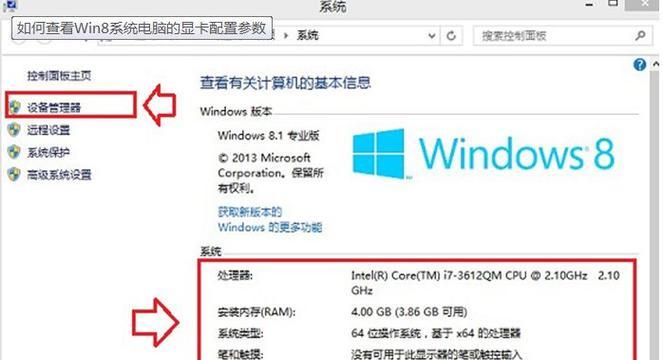
在开始更新显卡驱动之前,首先需要确定您的电脑上安装的显卡品牌和型号。您可以通过设备管理器或者显卡盒子上的标签等方式获取这些信息。
2.到官方网站下载最新驱动:
一旦您确定了显卡品牌和型号,接下来需要前往该品牌的官方网站下载最新的显卡驱动程序。打开网站后,在支持或下载页面中找到相应型号的驱动程序并下载到本地。
3.备份旧版驱动程序:
在更新显卡驱动之前,强烈建议备份旧版驱动程序,以防更新失败或出现兼容性问题。您可以在控制面板的程序和功能中找到旧版驱动并备份。
4.卸载旧版显卡驱动:
在安装新版显卡驱动之前,需要先卸载旧版驱动。打开控制面板,点击卸载程序,并找到之前备份的旧版显卡驱动进行卸载。
5.安装新版显卡驱动:
双击之前下载好的新版显卡驱动程序进行安装。按照安装向导的指示,选择自定义安装或快速安装,并遵循提示完成安装过程。
6.重启电脑:
安装完新版显卡驱动后,您需要重启电脑以使更改生效。在重启前保存所有未保存的工作并关闭所有正在运行的程序。
7.更新显卡驱动后的系统优化:
更新完显卡驱动后,为了使系统更稳定和流畅,您可以进行一些系统优化操作,如清理垃圾文件、更新系统补丁、关闭不必要的启动项等。
8.测试显卡驱动更新效果:
在更新完显卡驱动后,您可以通过运行一些图形性能测试软件来验证更新效果,如3DMark、UnigineHeaven等,以确认驱动更新是否成功。
9.常见问题解决:
在更新显卡驱动的过程中,可能会遇到一些常见问题,比如安装失败、驱动兼容性问题等。本段将介绍如何解决这些问题。
10.恢复旧版显卡驱动:
如果新版显卡驱动安装后出现了问题,您可以通过设备管理器手动恢复旧版驱动。打开设备管理器,找到显卡驱动,在属性中选择驱动回滚。
11.定期检查更新:
显卡驱动的更新是一个持续的过程,为了获得更好的性能和稳定性,建议定期检查官方网站以获取最新的驱动程序。
12.安全备份系统:
在进行显卡驱动更新之前,确保您已经备份了整个系统,以防意外发生。这样可以在出现问题时还原到之前的系统状态。
13.显卡驱动与游戏兼容性:
某些游戏可能对特定版本的显卡驱动有兼容性要求。在更新显卡驱动之前,建议查找游戏官方网站或社区论坛上的建议,以获取最佳的兼容性配置。
14.确保网络连接稳定:
在下载和安装显卡驱动时,确保网络连接稳定,以免下载中断或安装失败。可以考虑使用有线网络连接以提高稳定性。
15.寻求专业帮助:
如果您对显卡驱动更新操作不太熟悉,或者遇到了一些复杂的问题,建议寻求专业帮助,如咨询厂商技术支持或向专业的电脑维修人员咨询。
更新Win7系统的显卡驱动并不复杂,只需按照以上步骤进行操作即可。这将提高系统的图形性能、修复兼容性问题,并为您提供更好的使用体验。记住定期检查更新,并备份系统以防万一。如遇问题,不要犹豫向专业人士寻求帮助。
版权声明:本文内容由互联网用户自发贡献,该文观点仅代表作者本人。本站仅提供信息存储空间服务,不拥有所有权,不承担相关法律责任。如发现本站有涉嫌抄袭侵权/违法违规的内容, 请发送邮件至 3561739510@qq.com 举报,一经查实,本站将立刻删除。!
相关文章
- Win7界面变经典模式无法恢复?如何解决? 2025-01-15
- win7虚拟光驱怎么使用?安装和使用步骤是什么? 2025-01-14
- 解决Win7输入法消失问题的有效方法(Win7输入法不见了) 2024-12-04
- 解决Win7右下角红X不能上网问题(Win7无法连接网络) 2024-12-03
- Win7一键还原教程(详解Win7开机按F11一键还原) 2024-12-02
- 如何在Win7中调用摄像头拍照(使用Win7操作系统的计算机用户如何利用内置摄像头进行拍照) 2024-12-02
- Win7添加打印机的详细步骤(轻松实现在Win7系统中添加打印机) 2024-12-01
- 揭秘Windows7中查看电脑详细配置的方法(Win7系统下如何了解电脑配置) 2024-12-01
- Win7GHO文件的安装教程(教你如何安装和使用Win7GHO文件) 2024-12-01
- Win7C盘哪些文件可以删除(优化Win7C盘空间) 2024-11-30
- 最新文章
-
- 如何使用cmd命令查看局域网ip地址?
- 电脑图标放大后如何恢复原状?电脑图标放大后如何快速恢复?
- win10专业版和企业版哪个好用?哪个更适合企业用户?
- 笔记本电脑膜贴纸怎么贴?贴纸时需要注意哪些事项?
- 笔记本电脑屏幕不亮怎么办?有哪些可能的原因?
- 华为root权限开启的条件是什么?如何正确开启华为root权限?
- 如何使用cmd命令查看电脑IP地址?
- 谷歌浏览器无法打开怎么办?如何快速解决?
- 如何使用命令行刷新ip地址?
- word中表格段落设置的具体位置是什么?
- 如何使用ip跟踪命令cmd?ip跟踪命令cmd的正确使用方法是什么?
- 如何通过命令查看服务器ip地址?有哪些方法?
- 如何在Win11中进行滚动截屏?
- win11截图快捷键是什么?如何快速捕捉屏幕?
- win10系统如何进行优化?优化后系统性能有何提升?
- 热门文章
-
- 电脑屏幕出现闪屏是什么原因?如何解决?
- 拍照时手机影子影响画面怎么办?有哪些避免技巧?
- 笔记本电脑膜贴纸怎么贴?贴纸时需要注意哪些事项?
- win10系统如何进行优化?优化后系统性能有何提升?
- 修改开机密码需要几步?修改开机密码后如何验证?
- 如何使用ip跟踪命令cmd?ip跟踪命令cmd的正确使用方法是什么?
- 电脑图标放大后如何恢复原状?电脑图标放大后如何快速恢复?
- 华为root权限开启的条件是什么?如何正确开启华为root权限?
- 如何使用cmd命令查看局域网ip地址?
- 如何使用cmd命令查看电脑IP地址?
- 如何通过命令查看服务器ip地址?有哪些方法?
- cdr文件在线转换格式的正确方法是什么?
- 手机无法连接移动网络怎么办?可能的原因有哪些?
- win10专业版和企业版哪个好用?哪个更适合企业用户?
- 如何使用命令行刷新ip地址?
- 热评文章
-
- 争雄神途手游对战攻略?如何提升对战技巧和胜率?
- 能赚钱的网络游戏有哪些?如何选择适合自己的游戏赚钱?
- 2023年最热门的大型3d游戏手游有哪些?排行榜前十名是哪些?
- 轩辕剑天之痕怎么玩?游戏特色玩法有哪些常见问题解答?
- 4D急速追风游戏怎么玩?游戏体验和操作技巧是什么?
- 原神迪希雅如何培养?培养迪希雅需要注意哪些常见问题?
- 好玩的小游戏推荐?哪些小游戏适合消磨时间?
- 最好玩的小游戏有哪些?如何找到最适合自己的一款?
- 末日公寓攻略完整版怎么获取?游戏通关秘诀是什么?
- 修魔世界战斗系统怎么玩?有哪些特色功能和常见问题解答?
- 哪个职业在传奇私服中最受欢迎?最受欢迎职业的优劣势是什么?
- 传奇手游哪款好玩?2024年最热门的传奇手游推荐及评测?
- 国外很火的手游有哪些?如何下载和体验?
- 2023最新手游推荐有哪些?如何选择适合自己的游戏?
- 盒子游戏交易平台怎么用?常见问题有哪些解决方法?
- 热门tag
- 标签列表
- 友情链接
